【保存版】おすすめChrome拡張機能14選

Google Chromeユーザーならば使わないと勿体無い拡張機能。
私自身が実際に使ってみてよかったと思う拡張機能を厳選してみました。
普段使えるものからマニアックなもの、ネタ枠まであります。
普段使いで便利な拡張機能
SimpleExtManager
まずは拡張機能を駆使していく上で必須の拡張機能です。そもそもデフォルトの拡張機能の管理の仕方は面倒です。ツールバー > その他のツール > 拡張機能 で管理ページを新しいタブで開き、ようやくon/offを切り替えることができます。ですがこのSimpleExtManagerを使えばツールバー上で拡張機能のon/offを極めて簡単に行うことができます。
他の拡張機能を色々試す前にまずこのSimpleExtManagerを導入することをおすすめします。
AutoPagerize
やたらページネーションの多いサイトってありますよね。いちいち「次のページへ」を押すのって面倒です。
ページネーションがある場合、次のページを読み込んで現在読んでいるページの下につなげてくれるのがこの拡張機能です。
OneTab
このOneTabは、現在開いているタブ全部を一時保存してくれる拡張機能です。
「ブックマークするほどではないから普通に閉じてしまったけど、そのページをまた開きたいいいいい」ってなることはありませんか?
こういう場合にOneTabを使うと便利です。
ツールバーのOneTabをクリックすると、開いているタブ全部をリンク集のような見た目で保存することができます。

ページのタイトルが一覧表示されていて、クリックするとそのページのみを開くことができます。「Restore all」をクリックすれば、すべてのタブを一気に新しいウィンドウで開くことができます。なお、普通にクリックをするとそのリンクは一覧から消えてしまうので、消したくない場合は新しいタブで開くことをおすすめします。
また、タブを開きすぎてPCの動作が遅くなってしまっているときにOneTabを使って開いているタブを減らすのも良いでしょう。
The Great Suspender
このThe Great Suspenderは、使っていないタブを一時的にスリープ状態にしておける拡張機能です。
スリープ状態にする基準は、放置してから20秒〜3日間までユーザーが自由に設定することができます。
また、スリープ状態にして欲しくないページはWhitelistに登録しておくことで除外することができます。例えばYouTubeは再生途中で一時停止していたところをスリープ状態にされてしまうと、リロードした際にどこまで再生したかがわからなくなってしまうので除外しておくと良いでしょう。
なお、OneTabとの併用には注意が必要です。Great Suspenderによってスリープ状態になったタブたちをOneTabでまとめてしまうと、リンクが死んだ状態でまとめられてしまいます。すると元のページを開くことができなくなってしまいます。
Evernote Web Clipper
保存の仕方には色々あって、「記事」「簡易版の記事」「ページ全体」「ブックマーク」「スクリーンショット」の5種類から選ぶことができます。私は普段最も基本的な「記事」で保存しています。
この拡張機能を使えば期間限定無料公開の記事も保存でk…。
Pushbullet
Google 翻訳
ウェブページを見ている際にわからない英単語があった場合にはこの拡張機能を使えばその場で意味を調べることができます。サクサクです。

Full Page Screen Capture
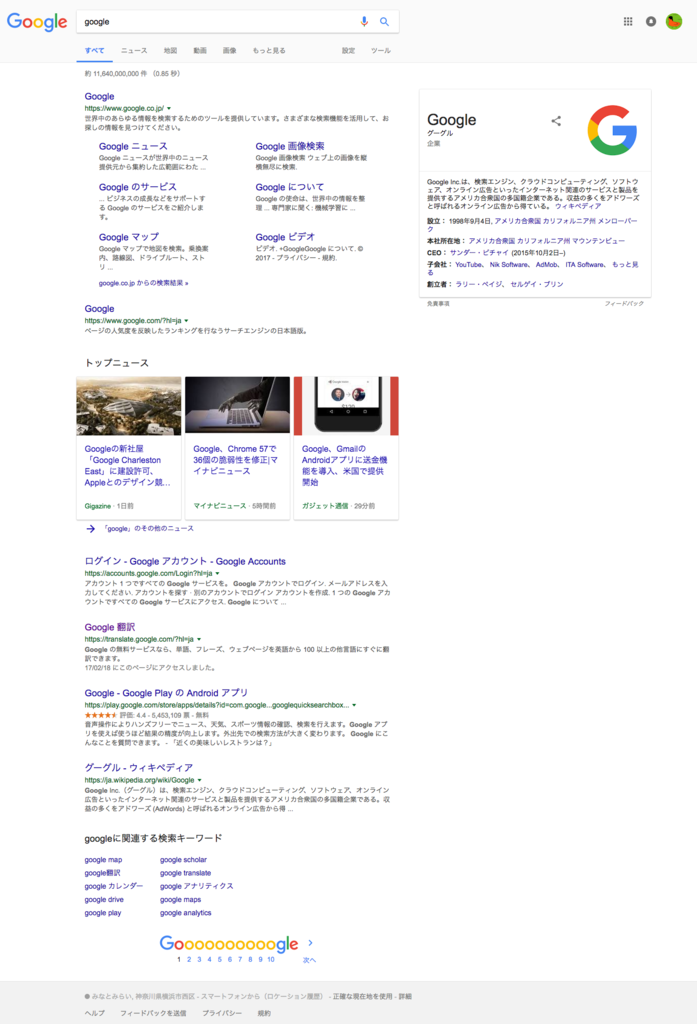
ato-ichinen
Google検索は普段よく使いますが、その中で検索対象とする期間を選択できることをご存知でしょうか。
比較的新しい情報を探している場合、ここで「1年以内」などの縛りを設けて検索することで欲しい情報を手に入れることができます。
しかし、この期間を選択するには以下のようなところ
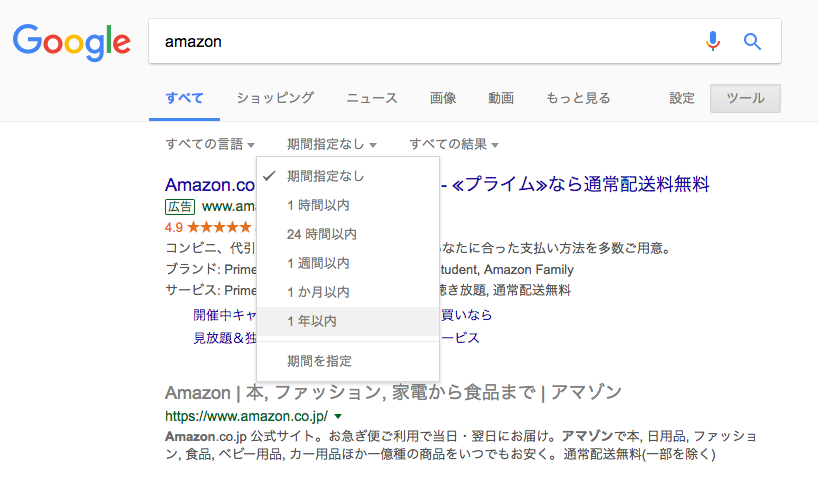
このato-ichinenという拡張機能を使えば、ツールバーのato-ichinenを1クリックするだけで期間の選択のon/offを行うことができます。一度onにしてしまえば再度クリックしてoffにするまでは機能し続けるので、新しいタブをたくさん開いて調べ物をする場合にも便利です。
ややマニアックな拡張機能
Stylebot
使い方はこちらで詳しく紹介されています。
ColorZilla
ウェブサイト上のカラーコードを知りたいときにはこの拡張機能が便利です。
ColorZillaのアイコンをクリックし、「Pick Color From Page」をクリックするとスポイトが起動します。
あとはカラーコードを知りたい色の上に移動しクリックすると、「#FFFFFF」のような状態でクリップボードにコピーしてくれます。
Vimium
「j」と「k」で画面のスクロール、「t」で新しいタブを開く、「x」でタブを閉じる、などブラウザでの操作をvim同様に行うことができます。
中でも便利なのが「f」でリンク先を一覧表示し、クリックしたいリンクの文字を入力すればリンクを踏むことができる機能です。

調べ物をする時などにはキーボードとトラックパッドを行き来する回数が多く煩わしいのでよく使います。
ブラインドタッチができる人には是非一度使って欲しいです。
Wappalyzer
閲覧中のウェブページが何によって動いているかをある程度知ることができます。
こまめにチェックしていると、WordPressがいかに多くの人に使われているかがわかります。
ネタ枠
愛らしいペットのハムスター。
画面に向かい続けて疲労が溜まったときにはハムスターと戯れてリラックスした時間を。
最後に
私自身、以前はchromeを開いているだけで常にファンが回りPC高熱を帯びるという現象に悩まされていました。
最初に紹介したSimpleExtManagerを使い、必要ない拡張機能はこまめにoffにすることをおすすめします。
これ以外にも便利な拡張機能があるぞ!って方は気軽にコメントください\(^o^)/